Jak sloučit vícenásobný vyhledávací systém Windows na macOS

Pokud se často objevíte v nástroji Finder v MacOS, pravděpodobně skončíte s banda otevřených oken po nějaké době. Mohli byste projít, najít všechna tato okna a navštěvovat je jeden po druhém, nebo je můžete jednoduše spojit do jednoho.
Zde je to, o čem mluvíme. Máme pět otevřených oken Hledač otevřených mezi našimi různými pracovními plochami nebo Prostory.
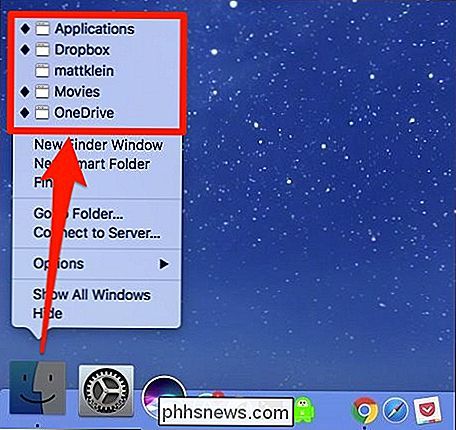
Když klikneme na některou z těchto Docků, macOS se přesune do okna Finder, bez ohledu na to, kde se nachází. Je to spíše časově náročné. Můžete také procházet okny pomocí příkazu Command +, ale funguje to pouze tehdy, pokud máte na stejné pracovní ploše otevřené dvě nebo více oken Finder.
Odpověď zní sloučit všechna otevřená okna aplikace Finder do jednoho. Můžete to provést kliknutím na nabídku "Window" (Okno) a výběrem možnosti "Merge All Windows" (Sloučit všechny operační systémy Windows) ze seznamu.
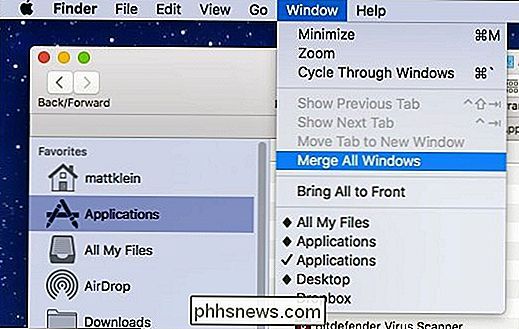
Když to provedete, všechny vaše otevřená okna budou shromážděna a sloučena jako záložky ve Finderu. Sloučení vašich oken Finder je mnohem elegantnější řešení a trvá jen pár sekund.
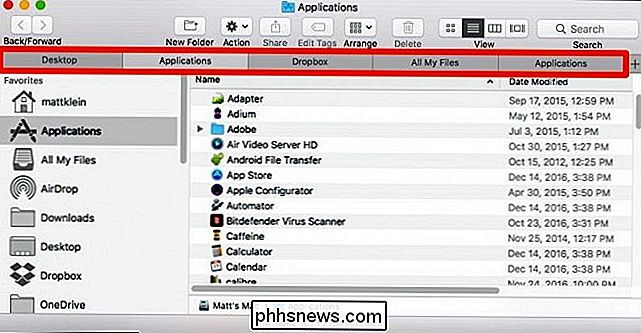
SOUVISEJÍCÍ:
Jak "Quit" Finder v OS X Tento trik můžete použít, nebo se můžete vyhnout nepořádek oken a v budoucnu otevřete nové okna Finder na kartách pomocí klávesové zkratky Command + T.
Pokud se naopak ocitnete konfrontováni s mnoha otevřenými okny, můžete skutečně ukončit Finder pomocí jednoduchého příkazu Terminál , čímž najednou zavřete všechna okna Finder

Jak přeměnit Váš iPhone nebo iPad na Ultimate Gaming Machine
Gaming PC jsou skvělé, ale po celý den práce sedět u stolu není to nejpohodlnější věc na světě . Dalo by se vám hrát na televizoru, ale co když váš manžel nebo děti hogging to? ( )> Nejlepší "Console-Like" (nejlepší) "Console-Like" Hry pro iPhone, iPad a Android V první řadě hovoříme o hře. Pokud myslíte pouze na telefony a tablety, které jsou schopné pro hloupé, pětminutové Angry Birds , chybíte.

Použití externí jednotky jako lokálního úložiště na platformách PlayStation 4 nebo Pro
SOUVISEJÍCÍ: Jaký je rozdíl mezi PlayStation 4, PlayStation 4 Slim a PlayStation 4 Pro? Než začnete, měli byste si vybrat správný disk. Máte-li starý USB 2.0 disk, který by ležel kolem, pravděpodobně bych se mu vyhnul, protože to bude příliš pomalé. Jednotky USB 3.0 budou cestou, která by měla být plodná v tomto okamžiku.


